激光模块
简介
激光模块由发射光芯,聚光透镜,可调套筒三部分组成,可以直接通电即可使用。

特性
- RJ11端口设计,防止误插,易于使用。
技术规格
| 项目 | 参数 |
|---|---|
| SKU | EF05013 |
| 接口 | RJ11 |
| 接口类型 | 数字输入 |
| 工作电压 | 3.3V |
| 光点大小 | 15米处光点为φ10mm ~ φ15mm |
外形与定位尺寸
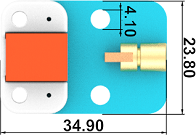
快速上手
所需器材及连接示意图
- 如下图所示,将激光模块连接到哪吒扩展板的J1端口,碰撞传感器连接到哪吒扩展板的J2端口。
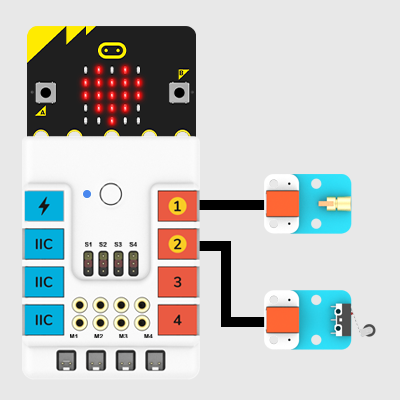
makecode编程
步骤 1
在MakeCode的代码抽屉中点击“高级”,查看更多代码选项。
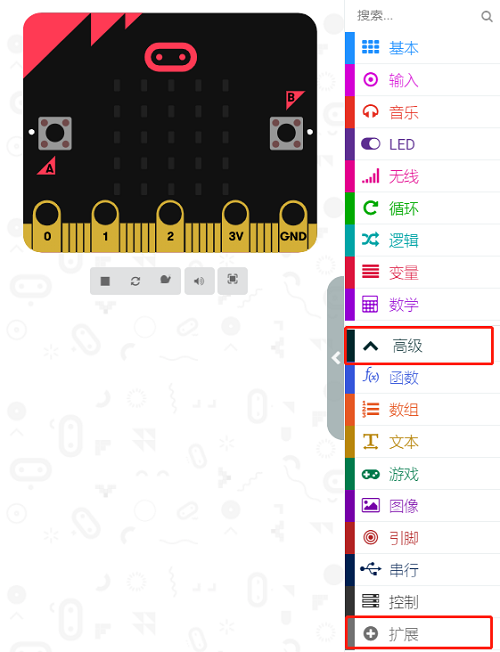
为了给激光模块编程,我们需要添加一个扩展库。在代码抽屉底部找到“扩展”,并点击它。这时会弹出一个对话框,搜索”PlanetX“,然后点击下载这个代码库。
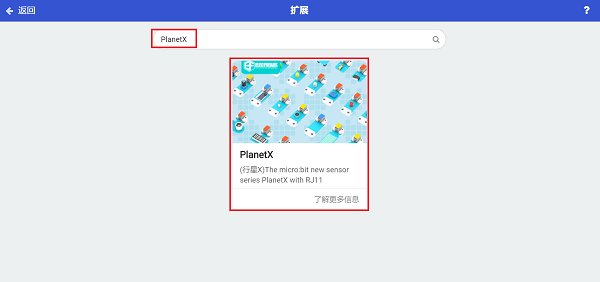
注意:如果你得到一个提示说一些代码库因为不兼容的原因将被删除,你可以根据提示继续操作,或者在项目菜单栏里面新建一个项目。
步骤 2
如图所示编写程序
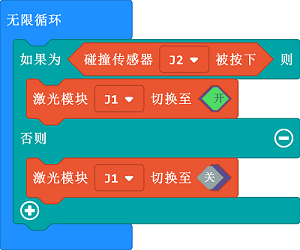
参考程序
请参考程序连接:https://makecode.microbit.org/_h561HC98cah2
你也可以通过以下网页直接下载程序,下载完成后即可开始运行程序。
---结果
- 当碰撞传感器被按下时,则打开激光模块,否则关闭激光模块。
python编程
步骤 1
为了方便的使用python对行星系列传感进行编程,我们可以使用已经编写好的库[PlanetX_MicroPython],只需要调用函数并修改参数即可实现对应的功能。
下载压缩包并解压PlanetX_MicroPython
推荐使用官方平台:Python editor进行编程
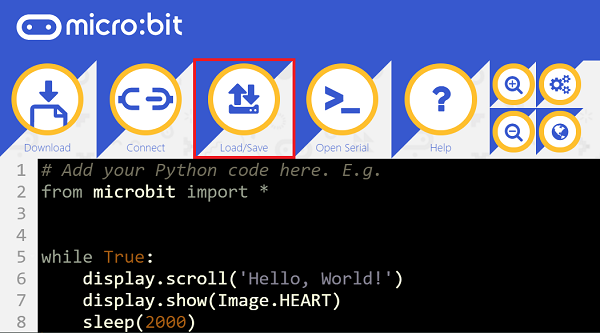
为了给激光模块编程,我们需要添加enum.py和laser.py两个文件。点击Load/Save,然后点击Show Files(1)下拉菜单,再点击Add file在本地找到下载并解压完成的PlanetX_MicroPython文件夹,从中选择enum.py和laser.py添加进来。
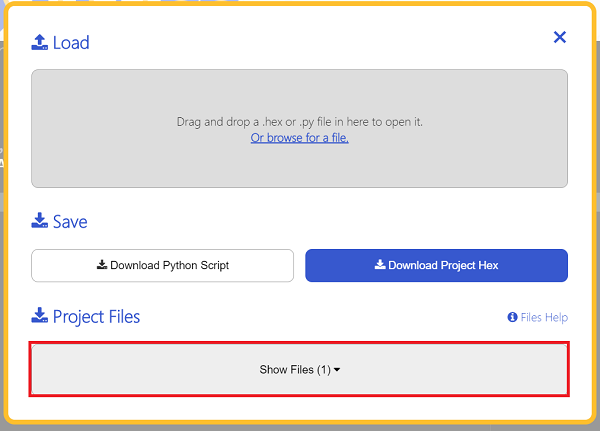
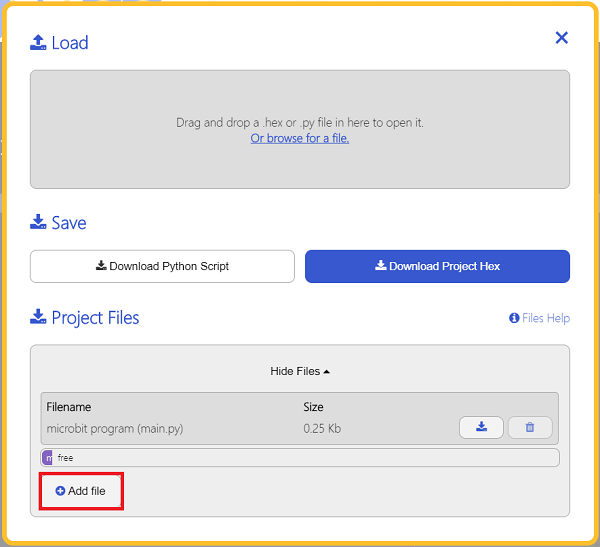
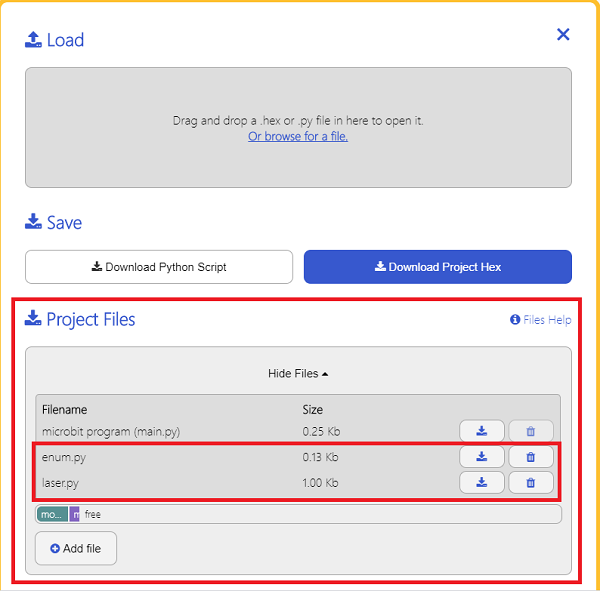
步骤 2
参考程序
from microbit import *
from enum import *
from laser import *
laser = LASER(J1)
while True:
laser.set_laser(1)
sleep(500)
laser.set_laser(0)
sleep(500)
结果
- 接通电源后,激光模块点亮500毫秒后熄灭500毫秒。